EN ESTA PÁGINA
Direccionamiento WAN y LAN mediante IA_NA DHCPv6 y delegación de prefijo DHCPv6
Información general sobre el uso de IA_NA DHCPv6 con delegación de prefijos DHCPv6
Puede utilizar la IA_NA DHCPv6 para asignar una dirección IPv6 global al vínculo WAN de CPE y la delegación de prefijo DHCPv6 para proporcionar prefijos para su uso en la LAN del suscriptor. La delegación de IA_NA y prefijo DHCPv6 se realiza en una sola sesión DHCPv6. Si el CPE envía las opciones IA_NA y IA_PD en el mismo mensaje de solicitud DHCPv6, el BNG devuelve una única dirección IPv6/128 y un prefijo IPv6.
Cuando al menos una dirección se asigna correctamente, el enrutador crea una entrada de suscriptor y enlaza la entrada a la dirección asignada. Si ambas direcciones se asignan correctamente, el enrutador crea una sola entrada de suscriptor y enlaza ambas direcciones a esa entrada.
- Tiempos de concesión y tiempos de espera de sesión para IA_NA DHCPv6 y delegación de prefijo DHCPv6
- Comportamiento cuando CPE envía solicitudes de renovación independientes para los tipos de dirección IA_NA y IA_PD
Tiempos de concesión y tiempos de espera de sesión para IA_NA DHCPv6 y delegación de prefijo DHCPv6
Cuando utilice IA_NA DHCPv6 junto con la delegación de prefijos DHCPv6, tenga en cuenta lo siguiente acerca de los tiempos de espera de sesión y los tiempos de concesión:
Un tiempo de espera de sesión de AAA tiene la prioridad más alta y anula los tiempos de arrendamiento del grupo local.
Para el servidor local DHCPv6, el tiempo de concesión mínimo asociado a un grupo de direcciones tiene prioridad sobre los grupos con tiempos de concesión más largos. Por ejemplo, si un CPE obtiene una dirección IA_NA de un grupo con un tiempo de concesión de 3600 y un prefijo de un grupo con un tiempo de concesión de 7200, el tiempo de concesión devuelto en el mensaje de respuesta del BNG es 3600.
Si AAA no devuelve un tiempo de espera de sesión y el grupo de direcciones no tiene una hora de concesión configurada, se usa la configuración predeterminada de 86.400 (un día).
Comportamiento cuando CPE envía solicitudes de renovación independientes para los tipos de dirección IA_NA y IA_PD
En algunas redes, el dispositivo CPE del cliente DHCPv6 realiza las siguientes acciones:
Inicia la negociación para los tipos de dirección IA_NA y IA_PD en un único mensaje de solicitud.
Envía solicitudes de renovación de arrendamiento independientes para el IA_NA y el IA_PD y las solicitudes de renovación se reciben consecutivamente.
A partir de Junos OS versión 17.2R3, 17.4R2, 18.1R3, 18.2R2 y 18.3R1, el proceso jdhcpd extiende la concesión para ambos tipos de direcciones en esta situación.
Cuando se recibe la respuesta para la primera solicitud de renovación, si hay una solicitud de renovación pendiente para el segundo tipo de dirección, el cliente permanece en el estado de renovación, la concesión se extiende para la primera IA y la entrada de cliente se actualiza.
Cuando se recibe la respuesta para la segunda solicitud de renovación, la concesión se extiende para el segundo AI y la entrada del cliente se actualiza nuevamente.
En versiones anteriores, el comportamiento es diferente para esta situación:
El cliente pasa al estado enlazado en lugar de permanecer en el estado de renovación. El contrato de arrendamiento se extiende para la primera IA y se actualiza la entrada del cliente.
Cuando se recibe la respuesta para la segunda solicitud de renovación, la concesión no se renueva para el segundo tipo de dirección y la respuesta se reenvía al cliente. En consecuencia, cuando esa concesión caduca, se borra el enlace para ese tipo de dirección, se quita la ruta de acceso y se elimina el tráfico posterior para esa dirección o prefijo de dirección.
Para clientes de doble pila en la misma sesión (PPP sobre L2TP, LNS, DHCP o IPoE), la administración mejorada de suscriptores no admite configuraciones en las que se cumplan las dos condiciones siguientes:
El CPE envía mensajes de solicitud DHCPv6 independientes para el IA_NA y el IA_PD.
Los mensajes de solicitud especifican un DUID (dirección de capa de vínculo) de tipo 2 o tipo 3.
Como solución alternativa, debe configurar CPE para que envíe un único mensaje de solicitud tanto para IA_NA como para IA_PD cuando los demás elementos de configuración estén presentes.
Ver también
Opciones de DHCPv6 en un entorno de varias direcciones DHCPv6
En un entorno DHCPv6, los clientes DHCPv6 pueden usar un único mensaje de solicitud DHCPv6 para solicitar varias direcciones (por ejemplo, dirección IA_NA, dirección IA_PD o ambas), así como la dirección del servidor DNS (atributo 23 de DHCPv6). Cuando un cliente solicita varias direcciones, DHCPv6 utiliza las siguientes directrices para determinar cómo se devuelven las opciones al cliente.
Dirección del servidor DNS: siempre que un cliente solicita una dirección IA_PD (sola o con una dirección IA_NA) y también solicita una dirección de servidor DNS, DHCPv6 devuelve una dirección DNS solo cuando se especifica una en el grupo de IA_PD. Si el grupo de IA_PD no incluye una dirección DNS, DHCPv6 omite cualquier dirección DNS configurada en el grupo de IA_NA.
Si el cliente solicita una dirección IA_NA (pero no una dirección IA_PD) y también una dirección de servidor DNS, DHCPv6 devuelve una dirección DNS si hay una configurada en el grupo de IA_NA.
Tiempo de concesión: DHCPv6 devuelve el valor más corto de los tiempos de concesión configurados en el grupo de IA_NA, el grupo de IA_PD y
authd. DHCPv6 usa este valor para establecer las duraciones y los temporizadores Renovar y Reenlazar.
De forma predeterminada, el servidor local DHCPv6 devuelve la dirección del servidor DNS como una opción DHCPv6 global. Puede invalidar el comportamiento predeterminado actual si desea que DHCPv6 devuelva la dirección del servidor DNS en el nivel de subopción.
Ver también
Métodos para obtener direcciones para la delegación de prefijos DHCPv6 y IA_NA DHCPv6
Puede configurar el BNG para seleccionar direcciones IPv6 globales que se delegarán al enrutador solicitante de una de las siguientes maneras:
Un origen externo, como un servidor AAA RADIUS o un servidor DHCP que utilice el agente de retransmisión DHCPv6.
Asignación dinámica desde un grupo local de prefijos o direcciones IPv6 globales configuradas en el BNG
La asignación de direcciones para la delegación de prefijos y IA_NA son independientes. Por ejemplo, puede usar AAA RADIUS para DHCPv6 IA_NA y usar un grupo local para la delegación de prefijos.
- Grupos de direcciones para delegación de prefijos DHCPv6 y IA_NA DHCPv6
- Uso de un servidor AAA RADIUS para obtener direcciones y prefijos IPv6
- Variable predefinida de Junos OS para asignación de varias direcciones DHCPv6
Grupos de direcciones para delegación de prefijos DHCPv6 y IA_NA DHCPv6
Necesita dos grupos de direcciones independientes para la delegación de prefijos y IA_NA. El grupo usado para IA_NA contiene direcciones /128 y el grupo para la delegación de prefijos contiene direcciones /56 o /48.
Puede especificar el nombre de un grupo delegado que se usará para la delegación de prefijos, lo que significa que no es necesario usar AAA para obtener el nombre del grupo. En esta configuración, si también ha especificado un orden de coincidencia de grupo, el grupo delegado especificado tiene prioridad.
Puede configurar atributos de grupo para que el grupo de IA_NA y el grupo de delegación de prefijos puedan especificar servidores SIP diferentes para las direcciones DNS. Las opciones de DHCPv6 que el BNG devuelve al CPE se basan en el grupo desde el que se asignaron las direcciones. Estas opciones que se devuelven se basan en la opción de solicitud de opción (ORO) DHCPv6, que se puede configurar globalmente o dentro de la solicitud IA_NA y IA_PD.
Uso de un servidor AAA RADIUS para obtener direcciones y prefijos IPv6
Cuando el BNG necesita obtener una dirección IPv6 global para el vínculo WAN de CPE y un prefijo DHCPv6, utiliza los valores de uno de los siguientes atributos RADIUS:
Framed-IPv6-Prefix: el atributo contiene una dirección IPv6 global y un prefijo. Una longitud de prefijo de 128 está asociada a la dirección IPv6 global. Las longitudes de prefijo inferiores a 128 están asociadas a prefijos.
Framed-IPv6-Pool: el atributo contiene el nombre de un grupo de asignación de direcciones configurado en el BNG, desde el cual el BNG puede seleccionar una dirección IPv6 global o un prefijo IPv6 para enviarlo al CPE.
Ambos atributos se envían desde el servidor RADIUS al BNG en los mensajes de aceptación de acceso RADIUS.
Variable predefinida de Junos OS para asignación de varias direcciones DHCPv6
Para configurar la asignación dinámica de direcciones DHCPv6 para la delegación de prefijos DHCPv6 y IA_NA DHCPv6, utilice la variable predefinida en el $junos-subscriber-ipv6-multi-address perfil dinámico. Esta variable se utiliza en lugar de la $junos-subscriber-ipv6-address variable, que admite una sola dirección o prefijo IPv6. La $junos-subscriber-ipv6-multi-address variable se aplica como una dirección de origen de demultiplexación y se expande para incluir las direcciones de host y de prefijo.
La variable se incluye $junos-subscriber-ipv6-multi-address en el nivel jerárquico [edit dynamic-profile profile-name interfaces interface-name unit logical-unit-number family inet6 demux-source] .
Ver también
Varias solicitudes de IA_NA y IA_PD DHCPv6 por interfaz de cliente
El agente de retransmisión DHCPv6 admite varias solicitudes de IA_NA y IA_PD dentro de un único mensaje de solicitud DHCPv6. Las solicitudes pueden ser cualquier combinación de direcciones IA_NA y IA_PD, hasta un máximo de ocho solicitudes. Como parte de la compatibilidad con múltiples solicitudes de IA, a cada concesión de direcciones se le asigna su propio vencimiento de tiempo de concesión, independientemente de las otras concesiones. El uso de temporizadores de arrendamiento independientes garantiza que cuando se derribe un arrendamiento, se mantengan los otros arrendamientos activos. Puede utilizar los show dhcpv6 relay binding comandos y show dhcpv6 relay binding detail para mostrar el estado de las horas de concesión individuales.
La compatibilidad de DHCPv6 con varias solicitudes de IA permite utilizar la delegación de prefijos para designar bloques de direcciones, tal y como se describe en RFC 3633, Opciones de prefijo IPv6 para DHCPv6. Por ejemplo, es posible que desee delegar varios bloques de direcciones a un enrutador de equipo en las instalaciones del cliente (CPE) como medio para simplificar la clasificación de flujos y la monetización de servicios en su entorno IPv6.
Ejemplo: configuración de una pila dual que utiliza IA_NA DHCPv6 y delegación de prefijo DHCPv6 a través de PPPoE
Requisitos
En este ejemplo se utilizan los siguientes componentes de hardware y software:
Plataforma de enrutamiento universal 5G serie MX
Junos OS versión 11.4 o posterior
Visión general
Este diseño utiliza la IA_NA DHCPv6 y la delegación de prefijos DHCPv6 en la red de acceso de suscriptores de la siguiente manera:
La red de acceso es PPPoE.
La IA_NA DHCPv6 se utiliza para asignar una dirección IPv6 global en el vínculo WAN. La dirección proviene de un grupo local que se especifica mediante AAA RADIUS.
La delegación del prefijo DHCPv6 se utiliza para el direccionamiento LAN del suscriptor. Utilizó un prefijo delegado de un grupo local que se especifica mediante AAA RADIUS.
DHCPv4 se utiliza para el direccionamiento LAN del suscriptor.
Las sesiones de suscriptor de DHCPv6 se superponen sobre una sesión de suscriptor PPPoE subyacente.
Topología
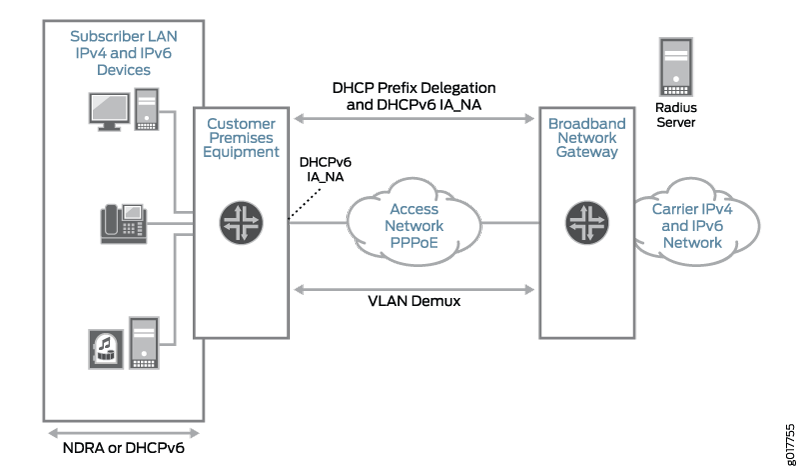 de prefijo DHCPv6
de prefijo DHCPv6
En la tabla 1 se describen los componentes de configuración utilizados en este ejemplo.
Componente de configuración |
Nombre del componente |
Propósito |
|---|---|---|
Perfil dinámico |
PPPoE-subscriber-profile |
Perfil que crea una interfaz lógica PPPoE cuando el suscriptor inicia sesión. |
Interfaces |
GE-0/2/5 |
Interfaz utilizada para la comunicación con el servidor RADIUS. |
GE-0/3/0 |
Interfaz Ethernet subyacente. |
|
demux0 |
Interfaz demux VLAN que se ejecuta sobre la interfaz Ethernet subyacente. |
|
lo0 |
Interfaz de circuito cerrado para uso en la red de acceso. La interfaz de circuito cerrado se utiliza automáticamente para interfaces no numeradas. |
|
Grupos de asignación de direcciones |
Piscina V4-Piscina |
Grupo que proporciona direcciones IPv4 para la LAN del suscriptor. |
Grupo v6-ia-na-pool |
Grupo que proporciona una dirección IPv6 global al vínculo WAN de CPE. |
|
Grupo v6-pd-pool |
Grupo que proporciona un conjunto de prefijos que se delegan a la CPE y se utilizan para asignar direcciones globales IPv6 en la LAN de suscriptor. |
Configuración
- Configuración rápida de CLI
- Configuración de un servidor local DHCPv6 para DHCPv6 a través de PPPoE
- Configuración de un perfil dinámico para la interfaz lógica PPPoE
- Configuración de una interfaz de circuito cerrado
- Configuración de una interfaz Demux VLAN a través de una interfaz subyacente Ethernet
- Configuración de una interfaz para la comunicación con el servidor RADIUS
- Especificación de la dirección IP BNG
- Configuración del acceso al servidor RADIUS
- Configuración del perfil de acceso al servidor RADIUS
- Configuración de grupos de asignación de direcciones locales
Configuración rápida de CLI
La siguiente es la configuración completa de este ejemplo:
dynamic-profiles {
pppoe-subscriber-profile {
routing-instances {
"$junos-routing-instance" {
interface "$junos-interface-name";
}
}
interfaces {
pp0 {
unit "$junos-interface-unit" {
ppp-options {
chap;
pap;
}
pppoe-options {
underlying-interface "$junos-underlying-interface";
server;
}
keepalives interval 30;
family inet {
unnumbered-address "$junos-loopback-interface";
}
family inet6 {
unnumbered-address "$junos-loopback-interface";
}
}
}
}
}
}
system {
services {
dhcp-local-server {
dhcpv6 {
group v6-ppp-subscriber {
interface pp0.0;
}
}
}
}
}
interfaces {
ge-0/2/5 {
gigether-options {
no-auto-negotiation;
}
unit 0 {
family inet {
address 203.0.113.99/32;
}
}
}
ge-0/3/0 {
hierarchical-scheduler maximum-hierarchy-levels 2;
flexible-vlan-tagging;
encapsulation flexible-ethernet-services;
unit 1;
}
demux0 {
unit 1 {
proxy-arp;
vlan-tags outer 1 inner 1;
demux-options {
underlying-interface ge-0/3/0;
}
family pppoe {
duplicate-protection;
dynamic-profile pppoe-subscriber-profile;
}
}
}
lo0 {
unit 0 {
family inet {
address 203.0.113.1/32 {
primary;
preferred;
}
}
family inet6 {
address 2001:db8:0::1/128 {
primary;
preferred;
}
}
}
}
}
routing-options {
router-id 203.0.113.0;
}
access {
radius-server {
203.0.113.99 {
secret "$ABC123$ABC123$ABC123"; ## SECRET-DATA
timeout 45;
retry 4;
source-address 203.0.113.1;
}
}
profile Access-Profile {
authentication-order radius;
radius {
authentication-server 203.0.113.99;
accounting-server 203.0.113.99;
}
accounting {
order [ radius none ];
update-interval 120;
statistics volume-time;
}
}
address-assignment {
pool v4-pool {
family inet {
network 203.0.113.161/32;
range v4-range-0 {
low 203.0.113.161;
high 203.0.113.255;
}
dhcp-attributes {
maximum-lease-time 99999;
}
}
}
pool v6-ia-na-pool {
family inet6 {
prefix 2001:db8:1000:0000::/64;
range v6-range-0 {
low 2001:db8:1000::1/128;
high 2001:db8:1000::ffff:ffff/128;
}
}
}
pool v6-pd-pool {
family inet6 {
prefix 2001:db8:2012::/48;
range v6-pd prefix-length 64;
}
}
}
address-protection;
}
Configuración de un servidor local DHCPv6 para DHCPv6 a través de PPPoE
Configuración rápida de CLI
Para configurar rápidamente este ejemplo, copie los siguientes comandos, péguelos en un archivo de texto, elimine los saltos de línea, cambie los detalles necesarios para que coincidan con su configuración de red y, a continuación, copie y pegue los comandos en la CLI en el nivel de [edit] jerarquía.
edit system services dhcp-local-server dhcpv6 edit group v6-ppp-subscriber set interface pp0.0
Procedimiento paso a paso
Para superponer DHCPv6 por encima de la familia IPv6 PPPoE (inet6), asocie DHCPv6 con las interfaces PPPoE agregando las interfaces PPPoE a la configuración del servidor local DHCPv6. Dado que este ejemplo usa una interfaz PPPoE dinámica, estamos usando la interfaz lógica pp0.0 (PPPoE) como comodín para indicar que se puede realizar un enlace DHCPv6 sobre una interfaz PPPoE.
Para configurar un servidor local DHCPv6:
Acceda a la configuración del servidor local DHCPv6.
[edit] user@host# edit system services dhcp-local-server dhcpv6
Cree un grupo para interfaces PPPoE dinámicas y asigne un nombre.
La característica de grupo agrupa un conjunto de interfaces y, a continuación, aplica una configuración DHCP común al grupo de interfaces con nombre.
[edit system services dhcp-local-server dhcpv6] user@host# edit group v6-ppp-subscriber
Agregue una interfaz para interfaces lógicas PPPoE dinámicas.
[edit system services dhcp-local-server dhcpv6 group v6-ppp-subscriber] user@host# set interface pp0.0
Resultados
Desde el modo de configuración, confirme la configuración introduciendo el show comando.
[edit]
user@host# show
system {
services {
dhcp-local-server {
dhcpv6 {
group v6-ppp-subscriber {
interface pp0.0;
}
}
}
}
}
Si ha terminado de configurar el dispositivo, ingrese commit desde el modo de configuración.
Configuración de un perfil dinámico para la interfaz lógica PPPoE
Configuración rápida de CLI
Para configurar rápidamente este ejemplo, copie los siguientes comandos, péguelos en un archivo de texto, elimine los saltos de línea, cambie los detalles necesarios para que coincidan con su configuración de red y, a continuación, copie y pegue los comandos en la CLI en el nivel de [edit] jerarquía.
edit dynamic-profiles pppoe-subscriber-profile edit routing-instances $junos-routing-instance set interface $junos-interface-name exit edit interfaces pp0 unit $junos-interface-unit set family inet unnumbered-address "$junos-loopback-interface" set family inet6 unnumbered-address "$junos-loopback-interface" set pppoe-options underlying-interface "$junos-underlying-interface" set pppoe-options server set ppp-options pap set ppp-options chap set keepalives interval 30
Procedimiento paso a paso
Cree un perfil dinámico para la interfaz lógica PPPoE. Este perfil dinámico admite sesiones IPv4 e IPv6 en la misma interfaz lógica.
Para configurar el perfil dinámico:
Cree y asigne un nombre al perfil dinámico.
[edit] user@host# edit dynamic-profiles pppoe-subscriber-profile
Agregue una instancia de enrutamiento al perfil.
[edit dynamic-profiles pppoe-subscriber-profile] user@host# edit routing-instances $junos-routing-instance user@host# set interface $junos-interface-name
Configure una interfaz lógica PPPoE (pp0) que se utiliza para crear interfaces PPPoE lógicas para los suscriptores IPv4 e IPv6.
[edit dynamic-profiles pppoe-subscriber-profile] user@host# edit interfaces pp0
Especifique
$junos-interface-unitcomo variable predefinida que represente el número de unidad lógica de lapp0interfaz. La variable se sustituye dinámicamente por el número de unidad real suministrado por la red cuando el suscriptor inicia sesión.[edit dynamic-profiles pppoe-subscriber-profile interfaces pp0] user@host# edit unit $junos-interface-unit
Especifique
$junos-underlying-interfacecomo variable predefinida para representar el nombre de la interfaz Ethernet subyacente en la que el enrutador crea la interfaz lógica PPPoE dinámica. La variable se reemplaza dinámicamente por el nombre real de la interfaz subyacente suministrada por la red cuando el suscriptor inicia sesión.[edit dynamic-profiles pppoe-subscriber-profile interfaces pp0 unit "$junos-interface-unit"] user@host# set pppoe-options underlying-interface $junos-underlying-interface
Configure el enrutador para que actúe como servidor PPPoE cuando se cree dinámicamente una interfaz lógica PPPoE.
[edit dynamic-profiles pppoe-subscriber-profile interfaces pp0 unit "$junos-interface-unit"] user@host# set pppoe-options server
Configure la familia IPv4 para la interfaz pp0. Especifique la dirección no numerada para crear dinámicamente interfaces de circuito cerrado. Dado que en el ejemplo se utilizan instancias de enrutamiento, asigne la variable
$junos-loopback-interfacepredefinida .[edit dynamic-profiles pppoe-subscriber-profile interfaces pp0 unit "$junos-interface-unit"] user@host# set family inet unnumbered-address $junos-loopback-interface
Configure la familia IPv6 para la interfaz pp0. Especifique la dirección no numerada para crear dinámicamente interfaces de circuito cerrado. Dado que en el ejemplo se utilizan instancias de enrutamiento sin anuncio de enrutador, asigne la variable
$junos-loopback-interfacepredefinida .[edit dynamic-profiles pppoe-subscriber-profile interfaces pp0 unit "$junos-interface-unit"] user@host# set family inet6 unnumbered-address $junos-loopback-interface
Configure uno o más protocolos de autenticación PPP para la interfaz pp0.
[edit dynamic-profiles pppoe-subscriber-profile interfaces pp0 unit "$junos-interface-unit"] user@host# set ppp-options chap user@host# set ppp-options pap
Habilite keepalives y establezca un intervalo para keepalives. Recomendamos un intervalo de 30 segundos.
[edit dynamic-profiles pppoe-subscriber-profile interfaces pp0 unit "$junos-interface-unit"] user@host# set keepalives interval 30
Resultados
Desde el modo de configuración, confirme la configuración introduciendo el show comando.
[edit dynamic-profiles pppoe-subscriber-profile]
user@host# show
routing-instances {
"$junos-routing-instance" {
interface "$junos-interface-name";
}
}
interfaces {
pp0 {
unit "$junos-interface-unit" {
ppp-options {
chap;
pap;
}
pppoe-options {
underlying-interface "$junos-underlying-interface";
server;
}
keepalives interval 30;
family inet {
unnumbered-address "$junos-loopback-interface";
}
family inet6 {
unnumbered-address "$junos-loopback-interface";
}
}
}
}
Si ha terminado de configurar el dispositivo, ingrese commit desde el modo de configuración.
Configuración de una interfaz de circuito cerrado
Configuración rápida de CLI
Para configurar rápidamente este ejemplo, copie los siguientes comandos, péguelos en un archivo de texto, elimine los saltos de línea, cambie los detalles necesarios para que coincidan con su configuración de red y, a continuación, copie y pegue los comandos en la CLI en el nivel de [edit] jerarquía.
edit interfaces lo0 set unit 0 family inet address 203.0.113.1/32 primary set unit 0 family inet address 203.0.113.1/32 preferred set unit 0 family inet6 address 2001:db8:0::1/128 primary set unit 0 family inet6 address 2001:db8:0::1/128 preferred
Procedimiento paso a paso
Para configurar una interfaz de circuito cerrado:
Cree la interfaz de circuito cerrado y especifique un número de unidad.
[edit] user@host# edit interfaces lo0 unit 0
Configure la interfaz para IPv4.
[edit interfaces lo0 unit 0] user@host# set family inet address 203.0.113.1/32 primary preferred
Configure la interfaz para IPv6.
[edit interfaces lo0 unit 0] user@host# set family inet6 address 2001:db8:0::1/128 primary preferred
Resultados
Desde el modo de configuración, confirme la configuración introduciendo el show comando.
[edit interfaces lo0]
user@host# show
unit 0 {
family inet {
address 203.0.113.1/32 {
primary;
preferred;
}
}
family inet6 {
address 2001:db8:0::1/128 {
primary;
preferred;
}
}
}
Si ha terminado de configurar el dispositivo, ingrese commit desde el modo de configuración.
Configuración de una interfaz Demux VLAN a través de una interfaz subyacente Ethernet
Configuración rápida de CLI
Para configurar rápidamente este ejemplo, copie los siguientes comandos, péguelos en un archivo de texto, elimine los saltos de línea, cambie los detalles necesarios para que coincidan con su configuración de red y, a continuación, copie y pegue los comandos en la CLI en el nivel de [edit] jerarquía.
edit interfaces set ge-0/3/0 hierarchical-scheduler maximum-hierarchy-levels 2 set ge-0/3/0 flexible-vlan-tagging set ge-0/3/0 encapsulation flexible-ethernet-services exit edit interfaces demux0 unit 1 set vlan-tags outer 1 set vlan-tags inner 1 set demux-options underlying-interface ge-0/3/0 set family pppoe dynamic-profile pppoe-subscriber-profile set family pppoe duplicate-protection set proxy-arp
Procedimiento paso a paso
Para configurar una interfaz demux VLAN a través de una interfaz subyacente Ethernet:
Configure la interfaz Ethernet subyacente.
[edit] user@host# edit interfaces ge-0/3/0 user@host# set flexible-vlan-tagging user@host# set encapsulation flexible-ethernet-services user@host# set hierarchical-scheduler maximum-hierarchy-levels 2
Cree la interfaz demux de VLAN y especifique un número de unidad.
[edit] user@host# edit interfaces demux0 unit 1
Configure las etiquetas VLAN.
[edit interfaces demux0 unit 1] user@host# set vlan-tags outer 1 inner 1
Especifique la interfaz Ethernet subyacente.
[edit interfaces demux0 unit 1] user@host# set demux-options underlying-interface ge-0/3/0
Especifique el perfil dinámico.
[edit interfaces demux0 unit 1] user@host# set family pppoe dynamic-profile pppoe-subscriber-profile
Impedir que se creen varias sesiones PPPoE para el mismo suscriptor PPPoE en la misma interfaz VLAN.
[edit interfaces demux0 unit 1] user@host# set family pppoe duplicate-protection
(Opcional) Especifique que desea que la interfaz demux utilice ARP de proxy.
[edit interfaces demux0 unit 1] user@host# set proxy-arp
Resultados
Desde el modo de configuración, confirme la configuración introduciendo el show comando.
[edit interfaces]
user@host# show
ge-0/3/0 {
hierarchical-scheduler maximum-hierarchy-levels 2;
flexible-vlan-tagging;
encapsulation flexible-ethernet-services;
}
demux0 {
unit 1 {
proxy-arp;
vlan-tags outer 1 inner 1;
demux-options {
underlying-interface ge-0/3/0;
}
family pppoe {
duplicate-protection;
dynamic-profile pppoe-subscriber-profile;
}
}
}
Si ha terminado de configurar el dispositivo, ingrese commit desde el modo de configuración.
Configuración de una interfaz para la comunicación con el servidor RADIUS
Configuración rápida de CLI
Para configurar rápidamente este ejemplo, copie los siguientes comandos, péguelos en un archivo de texto, elimine los saltos de línea, cambie los detalles necesarios para que coincidan con su configuración de red y, a continuación, copie y pegue los comandos en la CLI en el nivel de [edit] jerarquía.
edit interfaces ge-0/2/5 set unit 0 family inet address 203.0.113.99 set gigether-options no-auto-negotiation
Procedimiento paso a paso
Para configurar la interfaz:
Cree la interfaz, especifique un número de unidad y configure la dirección.
[edit] user@host# edit interfaces ge-0/2/5
Configure la interfaz para IPv4 y especifique la dirección.
[edit interfaces ge-0/2/5] user@host# set unit 0 family inet address 203.0.113.99
Especifique que las opciones de Gigabit Ethernet no se negocian automáticamente.
[edit interfaces ge-0/2/5] user@host# set gigether-options no-auto-negotiation
Resultados
Desde el modo de configuración, confirme la configuración introduciendo el show comando.
[edit interfaces ge-0/2/5]
user@host# show
gigether-options {
no-auto-negotiation;
}
unit 0 {
family inet {
address 203.0.113.99/32;
}
}
Si ha terminado de configurar el dispositivo, ingrese commit desde el modo de configuración.
Especificación de la dirección IP BNG
Configuración rápida de CLI
Para configurar rápidamente este ejemplo, copie los siguientes comandos, péguelos en un archivo de texto, elimine los saltos de línea, cambie los detalles necesarios para que coincidan con su configuración de red y, a continuación, copie y pegue los comandos en la CLI en el nivel de [edit] jerarquía.
edit routing-options set router-id 203.0.113.0
Se recomienda encarecidamente configurar la dirección IP BNG, evitando así un comportamiento impredecible si cambia la dirección de interfaz en una interfaz de circuito cerrado.
Procedimiento paso a paso
Para configurar la dirección IP del BNG:
Acceda a la configuración de opciones de enrutamiento.
[edit] user@host# edit routing-options
Especifique la dirección IP o el BNG.
[edit routing-options] user@host# set router-id 203.0.113.0
Resultados
Desde el modo de configuración, confirme la configuración introduciendo el show comando.
[edit routing-options] user@host# show router-id 203.0.113.0;
Si ha terminado de configurar el dispositivo, ingrese commit desde el modo de configuración.
Configuración del acceso al servidor RADIUS
Configuración rápida de CLI
Para configurar rápidamente este ejemplo, copie los siguientes comandos, péguelos en un archivo de texto, elimine los saltos de línea, cambie los detalles necesarios para que coincidan con su configuración de red y, a continuación, copie y pegue los comandos en la CLI en el nivel de [edit] jerarquía.
edit access radius-server 203.0.113.99 set secret "$ABC123$ABC123$ABC123" set timeout 45 set retry 4 set source-address 203.0.113.1
Procedimiento paso a paso
Para configurar servidores RADIUS:
Cree una configuración de servidor RADIUS y especifique la dirección del servidor.
[edit] user@host# edit access radius-server 203.0.113.99
Configure el secreto (contraseña) necesario para el servidor. Los secretos entre comillas pueden contener espacios.
[edit access radius-server 203.0.113.99] user@host# set secret "$ABC123$ABC123$ABC123"
Configure la dirección de origen que utiliza el BNG cuando envía solicitudes RADIUS al servidor RADIUS.
[edit access radius-server 203.0.113.99] user@host# set source address 203.0.113.1
(Opcional) Configure el número de veces que el enrutador intenta ponerse en contacto con un servidor de contabilidad RADIUS. Puede configurar el enrutador para que vuelva a intentarlo de 1 a 16 veces. La configuración predeterminada es 3 intentos de reintento.
[edit access radius-server 203.0.113.99] user@host# set retry 4
(Opcional) Configure el tiempo que el enrutador o conmutador local espera para recibir una respuesta de un servidor RADIUS. De forma predeterminada, el enrutador o conmutador espera 3 segundos. Puede configurar el tiempo de espera para que sea de 1 a 90 segundos.
[edit access radius-server 203.0.113.99] user@host# set timeout 45
Resultados
Desde el modo de configuración, confirme la configuración introduciendo el show comando.
[edit access]
user@host# show
radius-server {
203.0.113.99 {
secret "$ABC123$ABC123$ABC123"; ## SECRET-DATA
timeout 45;
retry 4;
source-address 203.0.113.1;
}
}
Si ha terminado de configurar el dispositivo, ingrese commit desde el modo de configuración.
Configuración del perfil de acceso al servidor RADIUS
Configuración rápida de CLI
Para configurar rápidamente este ejemplo, copie los siguientes comandos, péguelos en un archivo de texto, elimine los saltos de línea, cambie los detalles necesarios para que coincidan con su configuración de red y, a continuación, copie y pegue los comandos en la CLI en el nivel de [edit] jerarquía.
edit access profile Access-Profile set authentication-order radius set radius authentication-server 203.0.113.99 set radius accounting-server 203.0.113.99 set accounting order radius set accounting order none set accounting update-interval 120 set accounting statistics volume-time
Procedimiento paso a paso
Para configurar un perfil de acceso al servidor RADIUS:
Cree un perfil de acceso al servidor RADIUS.
[edit] user@host# edit access profile Access-Profile
Especifique el orden en que se utilizan los métodos de autenticación.
[edit access profile Access-Profile] user@host# set authentication-order radius
Especifique la dirección del servidor RADIUS utilizado para la autenticación y del servidor utilizado para la contabilidad.
[edit access profile Access-Profile] user@host# set radius authentication-server 203.0.113.99 user@host# set radius accounting-server 203.0.113.99
Configure los valores de contabilidad RADIUS para el perfil de acceso.
[edit access profile Access-Profile] user@host# set accounting order [ radius none ] user@host# set accounting update-interval 120 user@host# set accounting statistics volume-time
Resultados
Desde el modo de configuración, confirme la configuración introduciendo el show comando.
[edit access]
user@host# show
profile Access-Profile {
authentication-order radius;
radius {
authentication-server 203.0.113.99;
accounting-server 203.0.113.99;
}
accounting {
order [ radius none ];
update-interval 120;
statistics volume-time;
}
}
Si ha terminado de configurar el dispositivo, ingrese commit desde el modo de configuración.
Configuración de grupos de asignación de direcciones locales
Configuración rápida de CLI
Para configurar rápidamente este ejemplo, copie los siguientes comandos, péguelos en un archivo de texto, elimine los saltos de línea, cambie los detalles necesarios para que coincidan con su configuración de red y, a continuación, copie y pegue los comandos en la CLI en el nivel de [edit] jerarquía.
edit access address-assignment set pool v4-pool family inet network 203.0.113.161/32 set pool v4-pool family inet range v4-range-0 low 203.0.113.161 set pool v4-pool family inet range v4-range-0 high 203.0.113.255 set pool v4-pool family inet dhcp-attributes maximum-lease-time 99999 set pool v6-ia-na-pool family inet6 prefix 2001:db8:1000:0000::/64 set pool v6-ia-na-pool family inet6 range v6-range-0 low 2001:db8:1000::1/128 set pool v6-ia-na-pool family inet6 range v6-range-0 high 2001:db8:1000::ffff:ffff/128 set pool v6-pd-pool family inet6 prefix 2001:db8:2012::/48 set pool v6-pd-pool family inet6 range v6-pd prefix-length 64
Procedimiento paso a paso
Configure tres grupos de asignación de direcciones para DHCPv4, DHCPv6 IA_NA y delegación de prefijos DHCPv6.
Para configurar los grupos de asignación de direcciones:
Configure el grupo de asignación de direcciones para DHCPv4.
[edit] user@host# edit access address-assignment pool v4-pool user@host# edit family inet user@host# set network 203.0.113.161 user@host# set range v4-range-0 low 203.0.113.161 user@host# set range v4-range-0 high 203.0.113.255 user@host# set dhcp-attributes maximum-lease-time 99999
Configure el grupo de asignación de direcciones para DHCPv6 IA_NA.
[edit] user@host# edit access address-assignment pool v6-ia-na-pool user@host# edit family inet6 user@host# set prefix 2001:db8:1000:0000::/64 user@host# set range v6-range-0 low 2001:db8:1000::1/128 user@host# set range v6-range-0 high 2001:db8:1000::ffff:ffff/128
Configure el grupo de asignación de direcciones para la delegación de prefijos DHCPv6.
[edit] user@host# edit access address-assignment pool v6-pd-pool user@host# edit family inet6 user@host# set prefix 2001:db8:2012::/48 user@host# set range v6-pd prefix-length 64
(Opcional) Habilite la protección de prefijos duplicados.
[edit access] user@host# set address-protection
Resultados
Desde el modo de configuración, confirme la configuración introduciendo el show comando.
[edit access]
user@host# show
address-assignment {
pool v4-pool {
family inet {
network 203.0.113.161/32;
range v4-range-0 {
low 203.0.113.161;
high 203.0.113.255;
}
dhcp-attributes {
maximum-lease-time 99999;
}
}
}
pool v6-ia-na-pool {
family inet6 {
prefix prefix 2001:db8:1000:0000::/64 ;
range v6-range-0 {
low 2001:db8:1000::1/128;
high 2001:db8:1000::ffff:ffff/128;
}
}
}
pool v6-pd-pool {
family inet6 {
prefix 2001:db8:2012::/48;
range v6-pd prefix-length 64;
}
}
}
address-protection;
}
Si ha terminado de configurar el dispositivo, ingrese commit desde el modo de configuración.
Verificación
Confirme que la configuración funciona correctamente.
- Verificación de sesiones de suscriptores activos
- Verificar la dirección IPv4 e IPv6 en la instancia de enrutamiento correcta
- Verificación de sesiones de suscriptores dinámicas
- Comprobación de los grupos de direcciones DHCPv6 usados para la delegación de prefijos DHCPv6
- Comprobación de enlaces de direcciones DHCPv6
- Verificación de las opciones de PPP negociadas con el par remoto
Verificación de sesiones de suscriptores activos
Propósito
Verifique las sesiones de suscriptor activas.
Acción
Desde el modo operativo, ingrese el show subscribers summary comando.
user@host>show subscribers summary Subscribers by State Active: 2 Total: 2 Subscribers by Client Type DHCP: 1 PPPoE: 1 Total: 2
Significado
Los campos debajo Subscribers by State muestran el número de suscriptores activos.
Los campos siguientes Subscribers by Client Type muestran el número de sesiones de suscriptor DHCP y PPPoE activas.
Verificar la dirección IPv4 e IPv6 en la instancia de enrutamiento correcta
Propósito
Compruebe que el suscriptor tenga una dirección IPv4 e IPv6 y que se encuentre en la instancia de enrutamiento correcta.
Acción
Desde el modo operativo, ingrese el show subscribers comando.
user@host>show subscribers Interface IP Address/VLAN ID User Name LS:RI pp0.1073741825 203.0.113.162 SBRSTATICUSER default:default pp0.1073741825 2001:db8:1000::1 default:default
Significado
El Interface campo muestra que dos sesiones de suscriptor se ejecutan en la misma interfaz. El IP Address campo muestra que a una sesión se le asigna una dirección IPv4 y a la segunda sesión se le asigna una dirección IPv6 mediante DHCPv6 IA_NA.
El LS:RI campo muestra que el suscriptor se encuentra en la instancia de enrutamiento correcta y que el tráfico se puede enviar y recibir.
Verificación de sesiones de suscriptores dinámicas
Propósito
Compruebe las sesiones de suscriptor PPPoE y DHCPv6 dinámicas. En esta configuración de ejemplo, la sesión de suscriptor de DHCPv6 debe superponerse sobre la sesión de suscriptor de PPPoE subyacente.
Acción
Desde el modo operativo, ingrese el show subscribers detail comando.
user@host>show subscribers detail Type: PPPoE User Name: SBRSTATICUSER IP Address: 203.0.113.162 IP Netmask: 255.0.0.0 Logical System: default Routing Instance: default Interface: pp0.1073741825 Interface type: Dynamic Dynamic Profile Name: pppoe-subscriber-profile MAC Address: 00:00:5E:00:53:01 State: Active Radius Accounting ID: 2 Session ID: 2 Login Time: 2011-12-08 09:11:41 PST Type: DHCP IPv6 Address: 2001:db8:1000::1 Logical System: default Routing Instance: default Interface: pp0.1073741825 Interface type: Static MAC Address: 00:00:5E:00:53:31 State: Active Radius Accounting ID: 3 Session ID: 3 Underlying Session ID: 2 Login Time: 2011-12-08 09:12:11 PST DHCP Options: len 42 00 08 00 02 0b b8 00 01 00 0a 00 03 00 01 00 01 02 00 00 01 00 06 00 02 00 03 00 03 00 0c 00 00 00 00 00 00 00 00 00 00 00 00
Significado
Cuando un suscriptor ha iniciado sesión e iniciado una sesión IPv4 e IPv6, el resultado muestra la sesión PPPoE subyacente activa y la sesión DHCPv6 activa.
El Session ID campo para la sesión PPPoE es 2. El Underlying Session ID para la sesión DHCP es 2, lo que muestra que la sesión PPPoE es la sesión subyacente.
Comprobación de los grupos de direcciones DHCPv6 usados para la delegación de prefijos DHCPv6
Propósito
Compruebe el grupo de direcciones delegadas usado para la delegación de prefijos DHCPv6 y la longitud del prefijo IPv6 que se delegó en el CPE.
Acción
Desde el modo operativo, ingrese el show subscribers extensive comando.
user@host>show subscribers extensive Type: PPPoE User Name: SBRSTATICUSER IP Address: 203.0.113.162 IP Netmask: 255.0.0.0 Logical System: default Routing Instance: default Interface: pp0.1073741825 Interface type: Dynamic Dynamic Profile Name: pppoe-subscriber-profile MAC Address: 00:00:5E:00:53:31 State: Active Radius Accounting ID: 2 Session ID: 2 Login Time: 2011-12-08 09:11:41 PST IPv6 Delegated Address Pool: v6-na-pool Type: DHCP IPv6 Address: 2001:db8:1000::1 Logical System: default Routing Instance: default Interface: pp0.1073741825 Interface type: Static MAC Address: 00:00:5E:00:53:31 State: Active Radius Accounting ID: 3 Session ID: 3 Underlying Session ID: 2 Login Time: 2011-12-08 09:12:11 PST DHCP Options: len 42 00 08 00 02 0b b8 00 01 00 0a 00 03 00 01 00 01 02 00 00 01 00 06 00 02 00 03 00 03 00 0c 00 00 00 00 00 00 00 00 00 00 00 00 IPv6 Delegated Address Pool: v6-na-pool IPv6 Delegated Network Prefix Length: 64
Significado
El IPv6 Delegated Address Pool campo muestra el nombre del grupo que DHCPv6 usó para asignar la dirección IPv6 para esta sesión de suscriptor.
Comprobación de enlaces de direcciones DHCPv6
Propósito
Muestre los enlaces de direcciones en la tabla de clientes del servidor local DHCPv6.
Acción
Desde el modo operativo, ingrese el show dhcpv6 server binding detail comando.
user@host>show dhcpv6 server binding detail
Session Id: 580547
Client IPv6 Address: 2001:db8:1000::4/128
Client DUID: LL0x1-00:01:02:00:00:01
State: BOUND(DHCPV6_LOCAL_SERVER_STATE_BOUN
D)
Lease Expires: 2012-01-05 07:06:04 PST
Lease Expires in: 82943 seconds
Lease Start: 2012-01-04 07:06:04 PST
Last Packet Received: 2012-01-04 07:06:04 PST
Incoming Client Interface: pp0.1073926645
Server Ip Address: 0.0.0.0
Client Pool Name: v6-na-pool-0
Client Id Length: 10
Client Id: /0x00030001/0x00010200/0x0001
Significado
El Client IPv6 Address campo muestra la dirección /128 que se asignó al vínculo WAN de CPE mediante DHCPv6 IA_NA.
El Client Pool Name campo muestra el nombre del grupo de direcciones que se utilizó para asignar el Client IPv6 Addressarchivo .
Verificación de las opciones de PPP negociadas con el par remoto
Propósito
Compruebe las opciones de PPP negociadas con el par remoto.
Acción
Desde el modo operativo, ingrese el show ppp interface interface extensive comando.
user@host>show ppp interface pp0.1073741825 extensive
Session pp0.1073926645, Type: PPP, Phase: Network
LCP
State: Opened
Last started: 2012-01-04 07:05:33 PST
Last completed: 2012-01-04 07:05:33 PST
Negotiated options:
Authentication protocol: pap, Magic number: 191301485, Local MRU: 1492,
Peer MRU: 65531
Authentication: PAP
State: Grant
Last started: 2012-01-04 07:05:33 PST
Last completed: 2012-01-04 07:05:33 PST
IPCP
State: Opened
Last started: 2012-01-04 07:05:34 PST
Last completed: 2012-01-04 07:05:34 PST
Negotiated options:
Local address: 203.0.113.1, Remote address: 203.0.113.162
IPV6CP
State: Opened
Last started: 2012-01-04 07:05:34 PST
Last completed: 2012-01-04 07:05:34 PST
Negotiated options:
Local interface identifier: 2a0:a50f:fc71:e049,
Remote interface identifier: 201:2ff:fe00:1
Significado
El resultado muestra las opciones PPP que se negociaron con el par remoto.
En IPCP, el Negotiated options campo muestra las direcciones locales y remotas IPv4 que fueron negociadas por IPCP.
En IPV6CP, el Negotiated options campo muestra el identificador de interfaz local y remota IPv6 que fueron negociados por IPv6CP.
Tabla de historial de cambios
La compatibilidad con las funciones viene determinada por la plataforma y la versión que esté utilizando. Utilice el Explorador de características para determinar si una característica es compatible con su plataforma.
